Wie Sie G-DATA Antivirus installieren Installationsanleitung
Ein Virenschutz ist auf jedem Gerät notwendig, auch wenn einige Geräte bereits ein gewisses Maß an Schutz integriert haben. Für einen vollständigen Schutz installieren Sie am besten eine Antiviren-Software eines Drittanbieters.
G DATA ist eines der wichtigsten und am besten bewerteten Antivirenprodukte auf dem Markt. Die wichtigsten G DATA Produkte, die Sie in unserem Shop kaufen können, sind:
• G Data Antivirus
• G Data Internet-Sicherheit
• G Data Totale Sicherheit
Allgemeine Merkmale
Ablauf der Installation
So installieren und aktivieren Sie das G DATA Produkt für Windows (mit Ihrer Lizenz)
• Laden Sie die neueste Produktversion des Antivirenprogramms herunter, das Sie installieren möchten. Wenn Sie unser Kunde sind, können Sie dies über die oben verfügbaren Links tun.
• Nachdem Sie die obige Datei heruntergeladen haben, führen Sie sie aus, um den Installationsprozess zu starten.
• Wählen Sie Ihre Sprache und klicken Sie auf "Weiter".
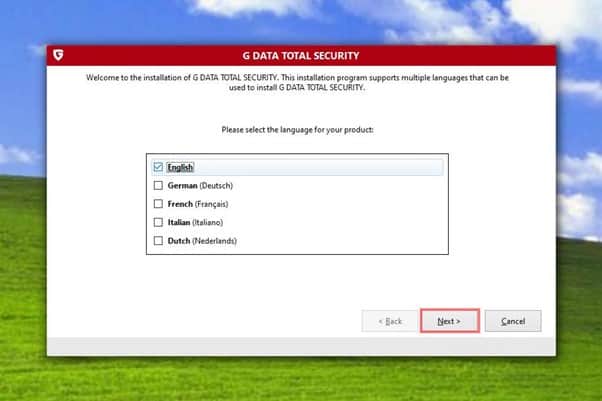
• Wählen Sie Ihre bevorzugte Installationsmethode (die Standardinstallation wird empfohlen).
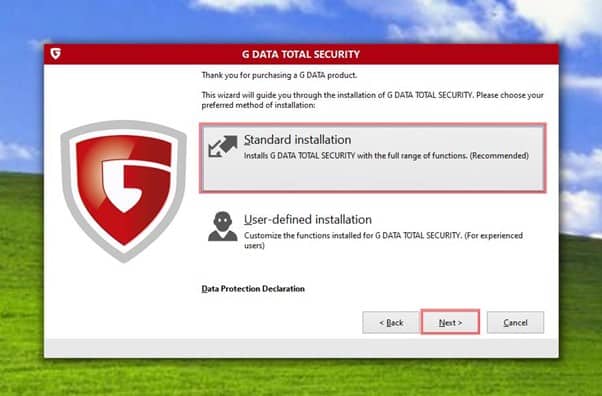
• Lesen Sie die Lizenzvereinbarung. Wenn Sie fortfahren möchten, klicken Sie auf "Akzeptieren und installieren".
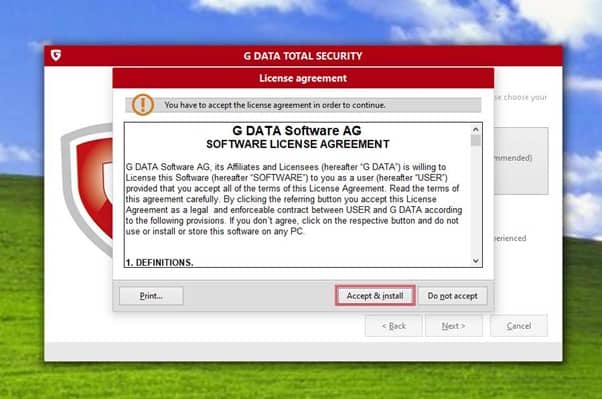
• Warten Sie, bis die Installation abgeschlossen ist.
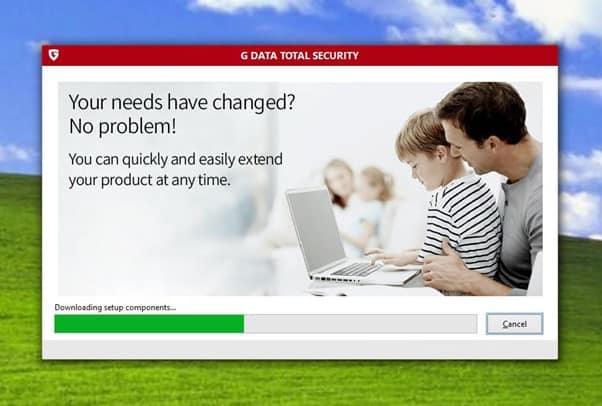
• Klicken Sie auf "Vollversion aktivieren".
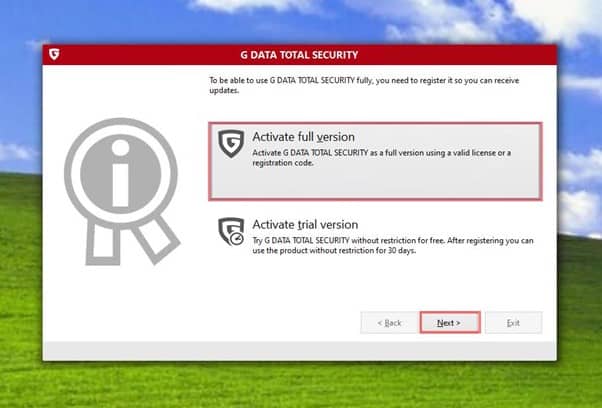
• Klicken Sie auf "Anmeldedaten eingeben".
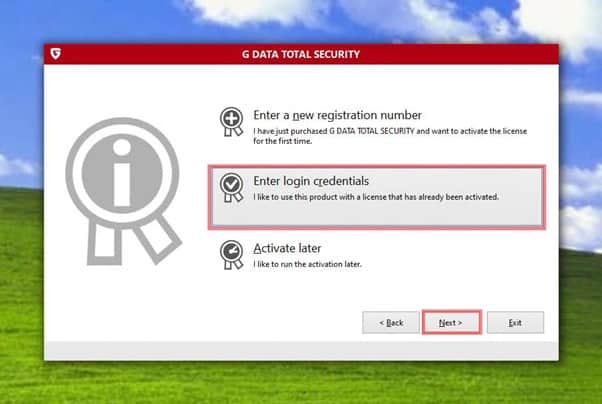
• Geben Sie im nächsten Fenster Ihren Benutzernamen und Ihre Lizenz ein und klicken Sie dann auf "Akzeptieren".
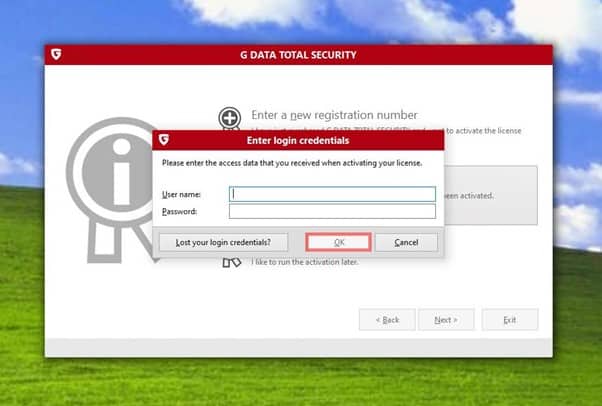
• Klicken Sie auf "Beenden" und Ihr Gerät wird neu gestartet.
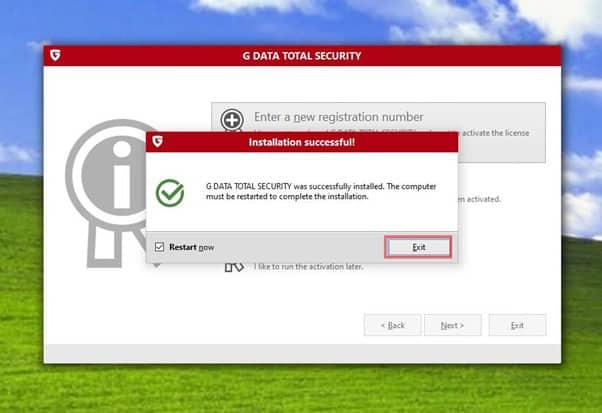
• Und... Das war's! Ihr Produkt ist jetzt voll funktionsfähig.
Wie installiere und aktiviere ich G DATA Antivirus für Mac?
• Laden Sie die neueste Version von Mac Antivirus herunter.
• Nachdem Sie die obige Datei heruntergeladen haben, öffnen Sie sie.
• Doppelklicken Sie auf die Datei G DATA Antivirus (...).
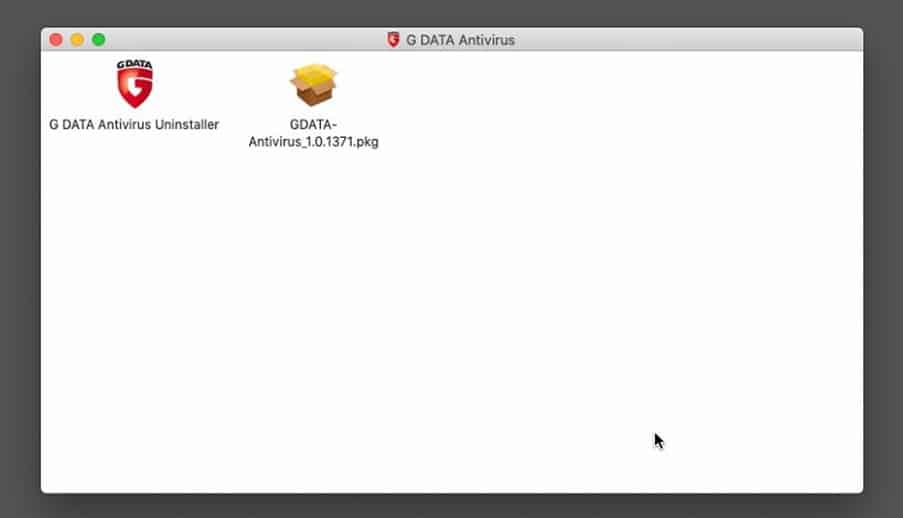
• Klicken Sie auf "Weiter".
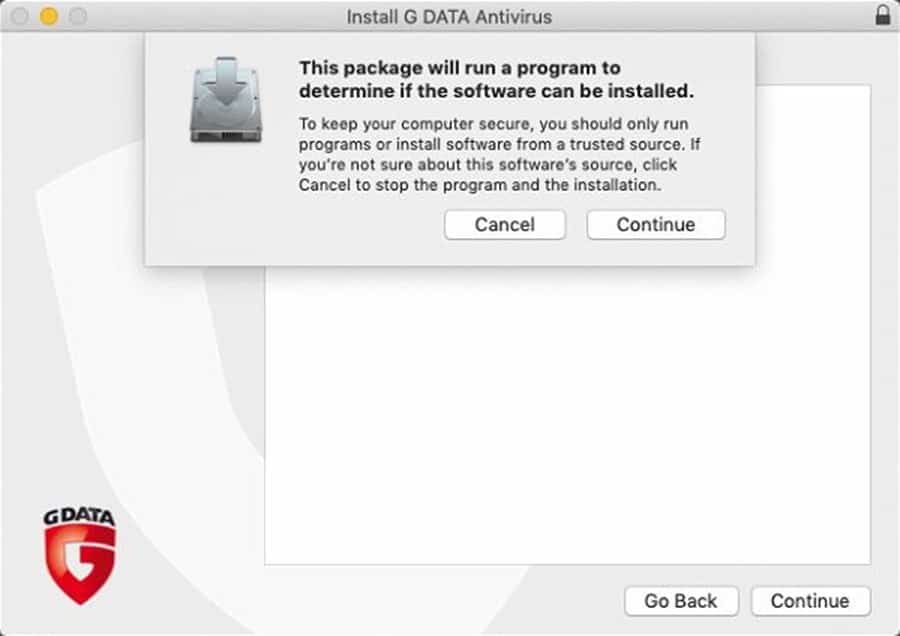
• Klicken Sie erneut auf "Weiter".
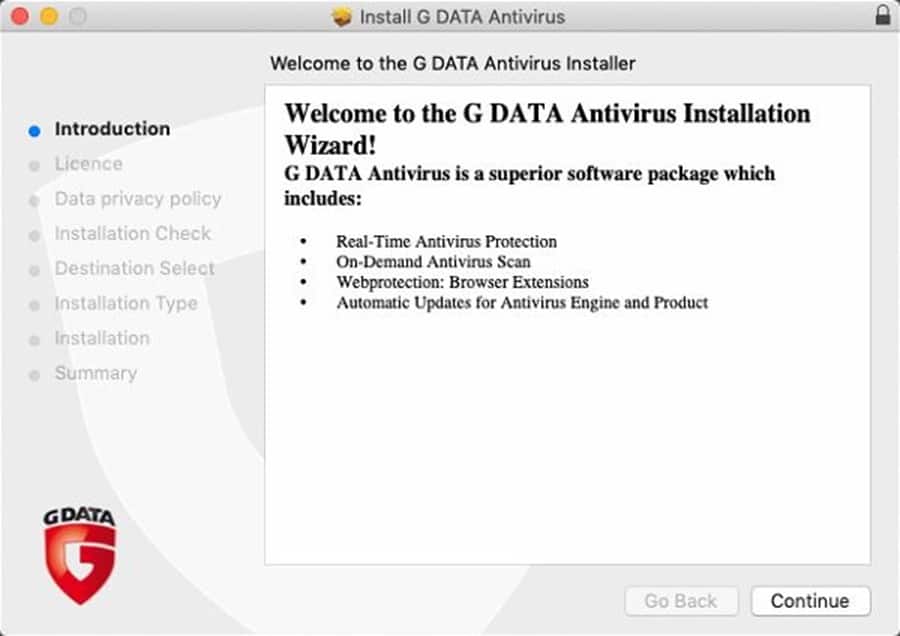
• Lesen Sie die Lizenzvereinbarung und klicken Sie auf "Weiter".
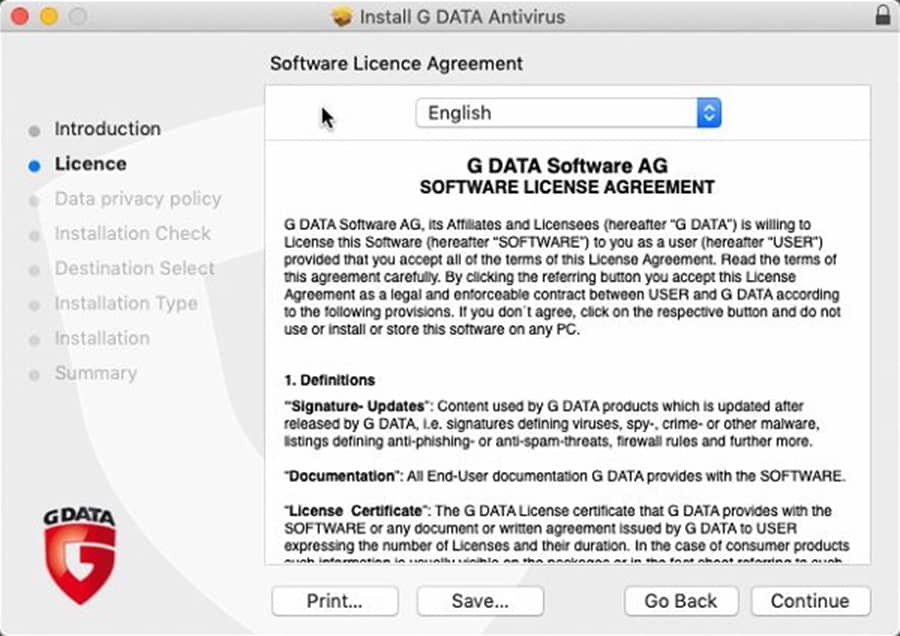
• Akzeptieren Sie die Lizenzvereinbarung, wenn Sie fortfahren möchten. Klicken Sie auf "Akzeptieren".
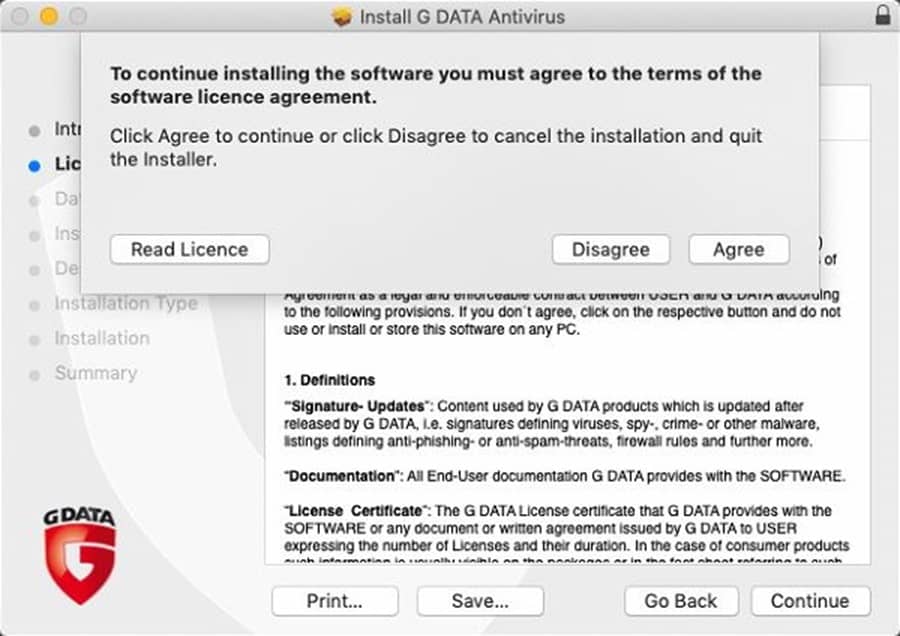
• Lesen Sie die Datenschutzbestimmungen und klicken Sie auf "Weiter".
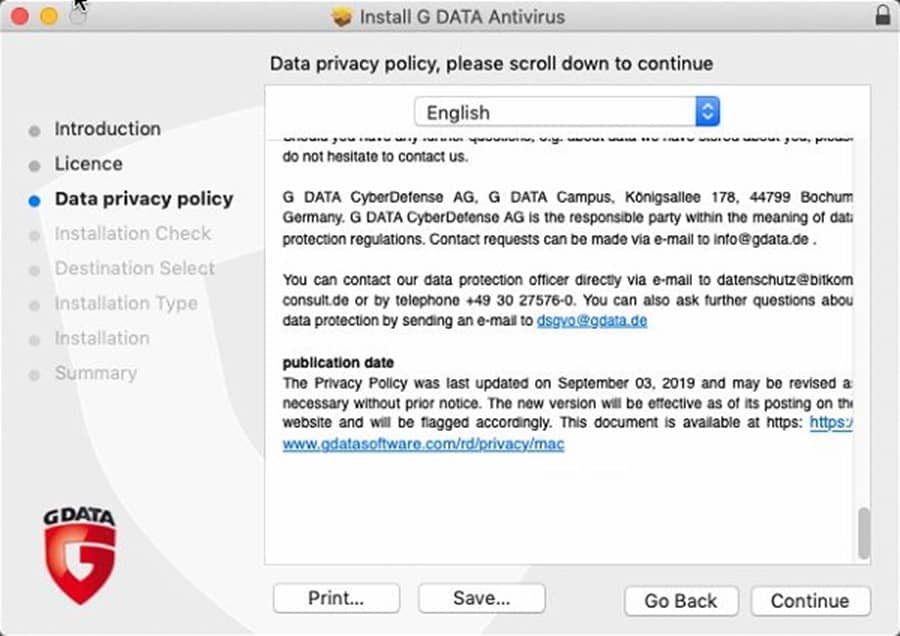
• Klicken Sie auf "Installieren".
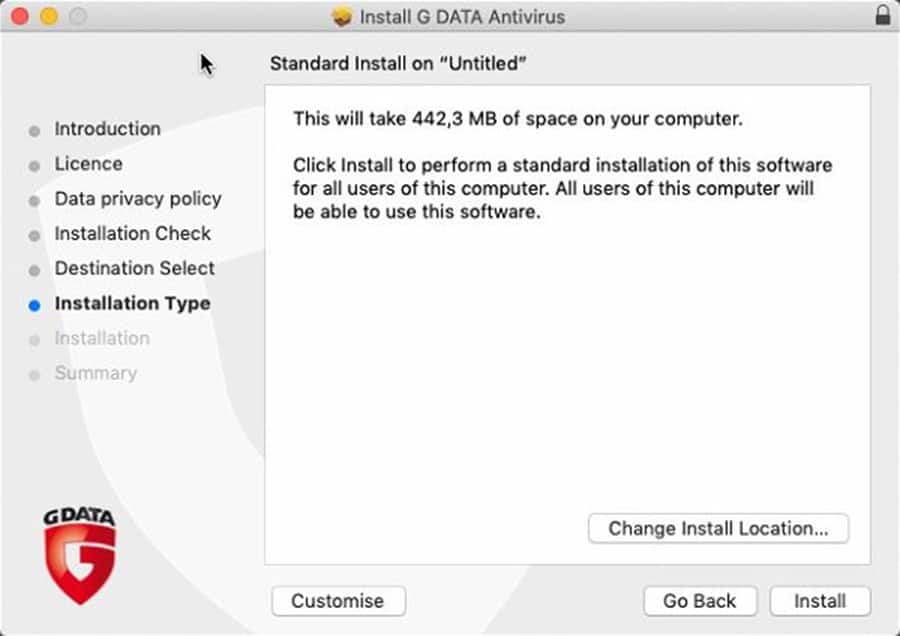
• Warten Sie, bis die Installation abgeschlossen ist.
• Klicken Sie auf "Schließen".
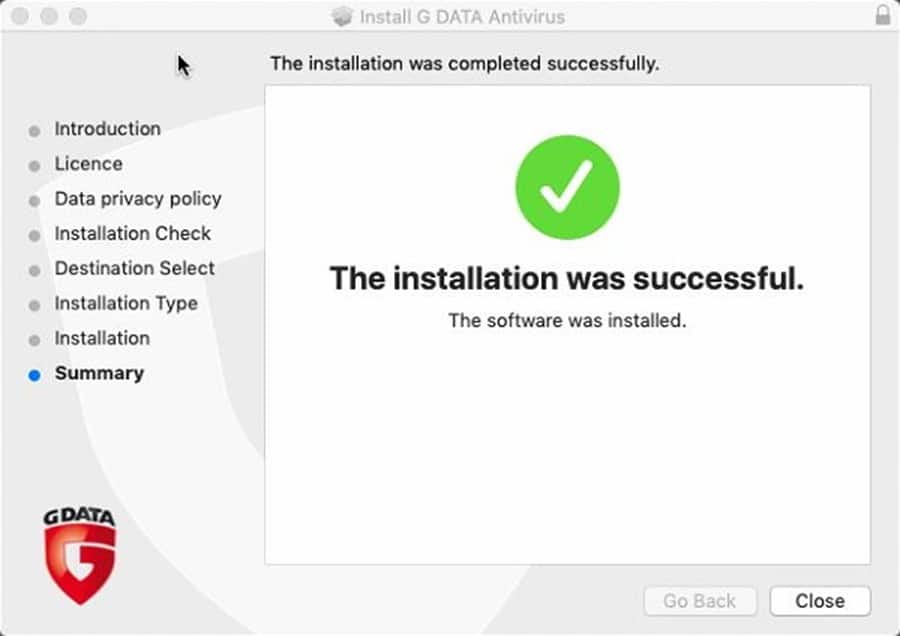
• Nach der Installation wird das Fenster zur Aktivierung der Software geöffnet.
• Wenn Sie bereits über Daten verfügen, melden Sie sich bitte an, erstellen Sie ein neues Konto oder klicken Sie auf "Ich bin bereits G DATA Kunde".
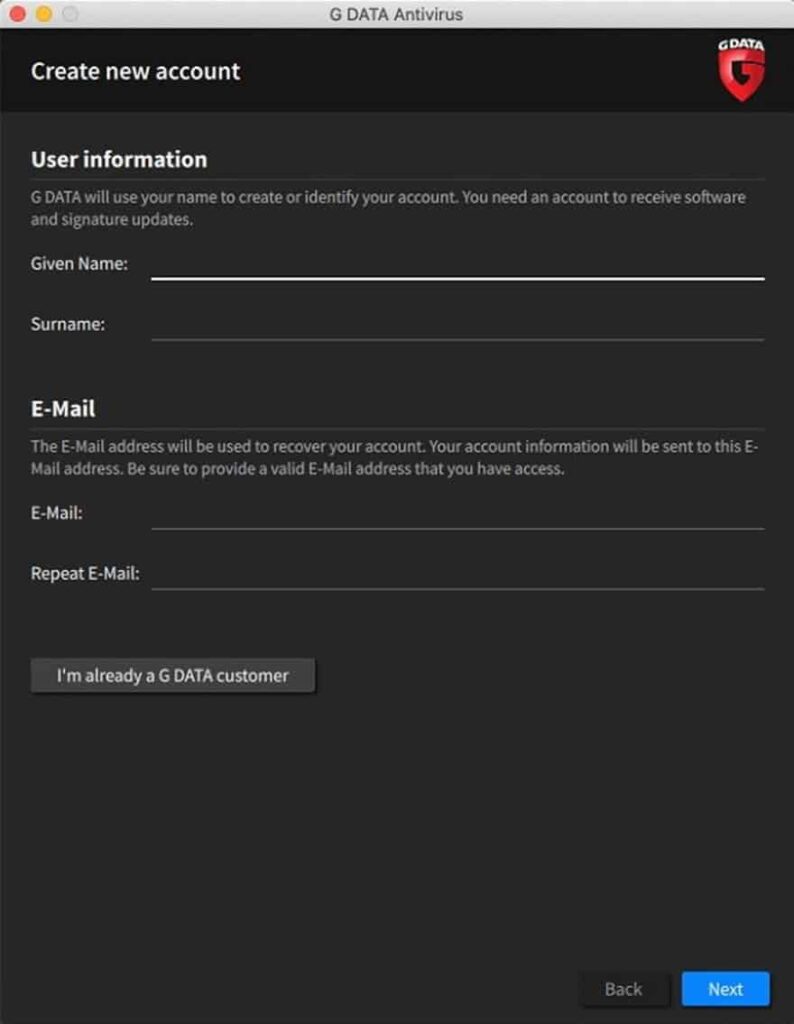
• Nach erfolgreicher Registrierung aktualisiert sich Ihr G DATA Antivirus selbst. Sie erhalten außerdem automatisch generierte Anmeldedaten per E-Mail, mit denen Sie die Software nach der Neuinstallation wieder aktivieren können.
• Und... Das war's! Ihr Produkt ist jetzt voll funktionsfähig.
Wenn Sie ein Kunde von Licendi sind, finden Sie sowohl die Rechnung als auch die Lizenzübertragung in Ihrer E-Mail.

Haben Sie ein Problem?
Wir haben eine Aktivierungsgarantie
Wenn Sie Probleme haben, z.B. wenn die Lizenz nicht funktioniert, ersetzen wir sie kostenlos und sofort! Unsere Lizenzen müssen innerhalb einer bestimmten Zeitspanne aktiviert werden.
Wenn Sie alle Anweisungen befolgt haben und die Datei heruntergeladen, extrahiert (falls erforderlich) und installiert haben, aber die Lizenz die Software nicht aktiviert, ist es möglich, dass die Lizenz abgelaufen ist. In diesem Fall bitten wir Sie, das Formular in unserem Hilfecenter auszufüllen und ein Bild mit der Fehlermeldung zu senden. Sie erhalten dann eine neue Lizenz zur sofortigen Aktivierung.
Die Lizenz gibt Ihnen das Recht, die Updates herunterzuladen und zu nutzen.
Wir sind für Sie da,
Licendi.es Unterstützung







